Anda dapat mengirim dan menerima pesan teks dan iMessage di iPhone agar tetap terhubung dengan kontak Anda. Anda juga dapat menjadwalkan pesan teks di iPhone untuk tidak melupakan ucapan selamat ulang tahun atau mengingatkan sesuatu pada waktu yang tepat. Namun jika iPhone Anda digunakan oleh orang lain, Anda mungkin ingin menyembunyikan obrolan Anda dari akses yang tidak diinginkan.
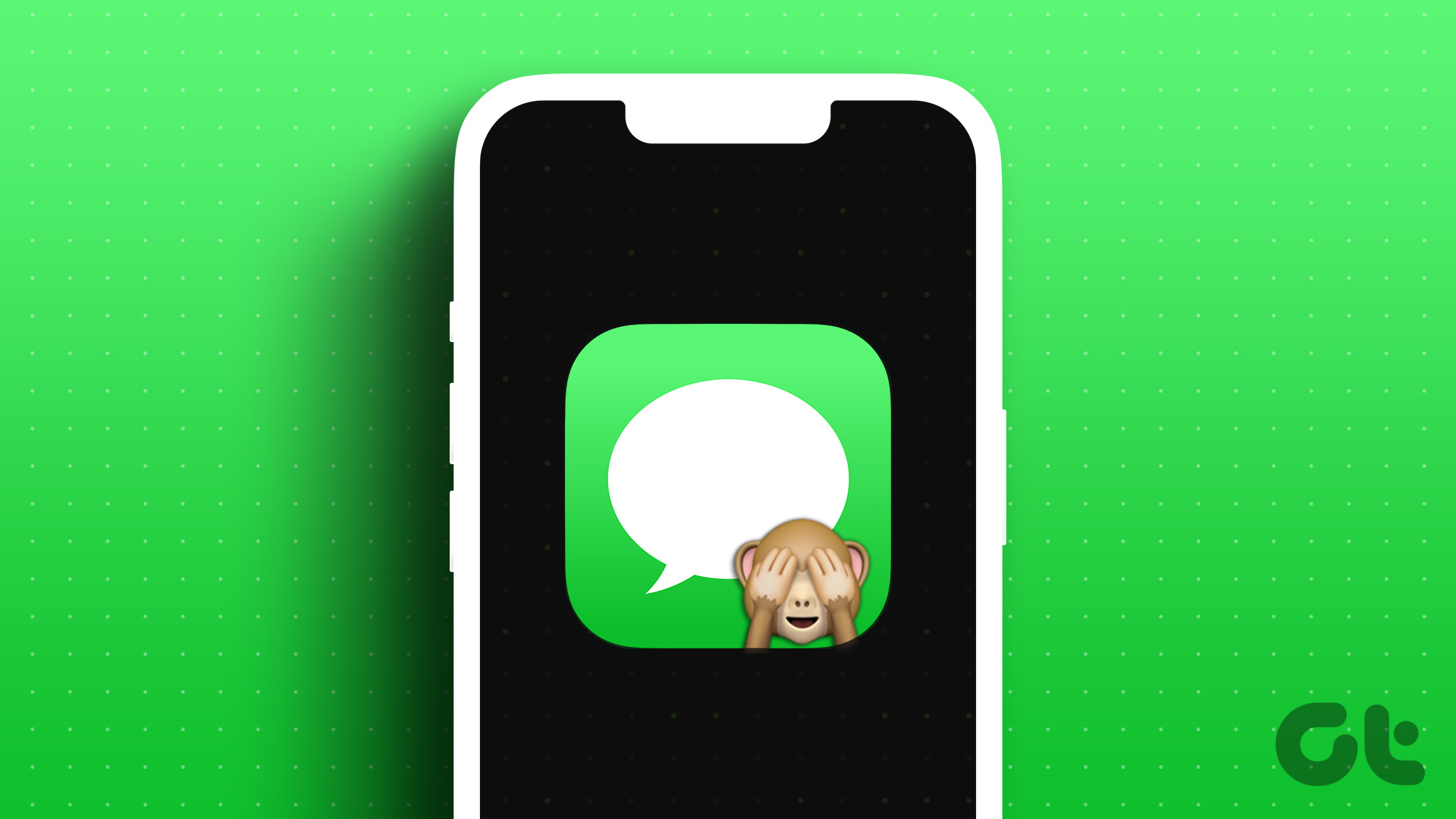
Jika Anda ingin merahasiakan percakapan pesan Anda dan tidak membiarkan siapa pun membacanya, postingan ini akan menunjukkan cara terbaik untuk menyembunyikan pesan di iPhone Anda. Pengaturan ini akan berlaku untuk iMessage dan pesan teks.
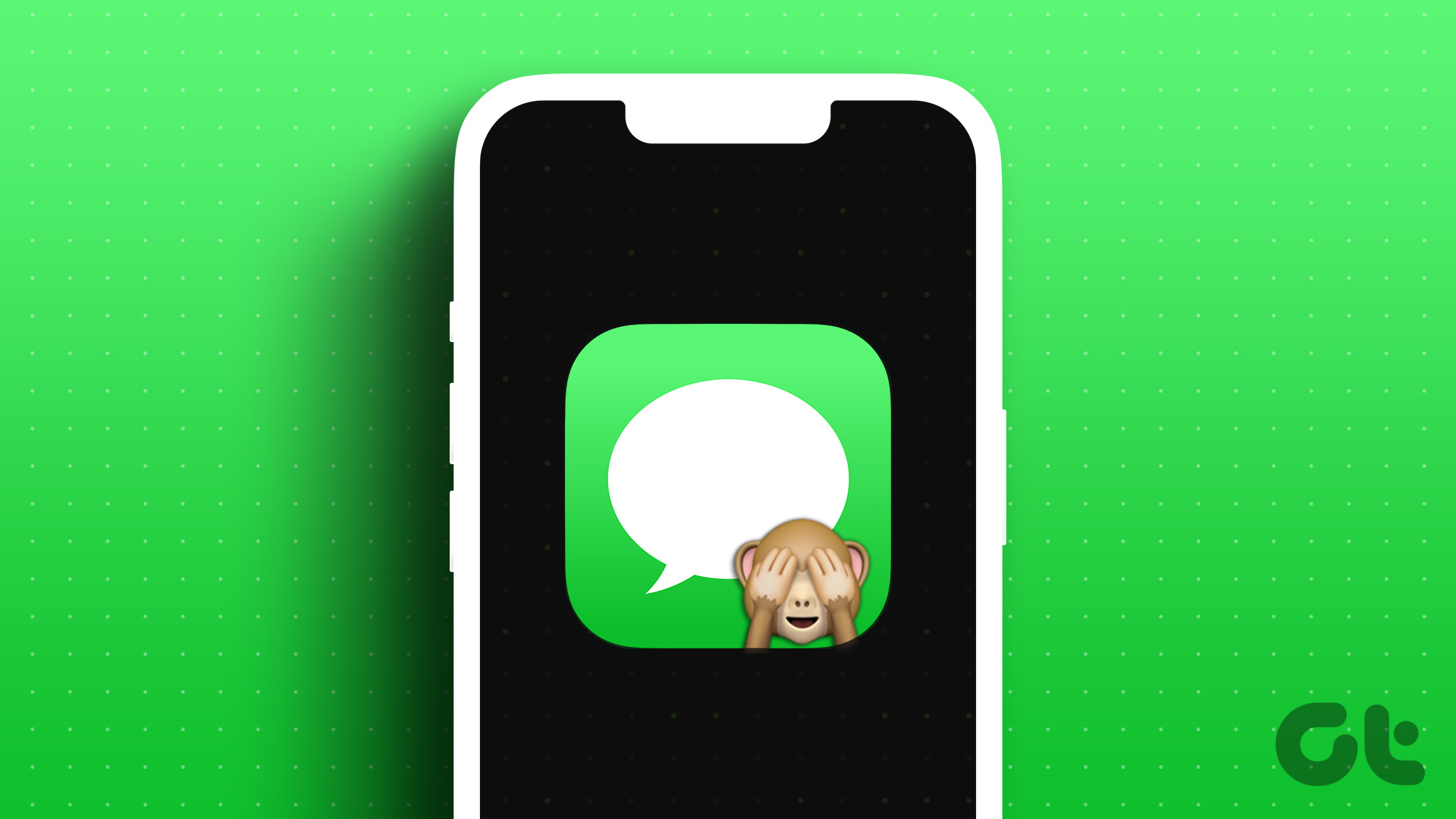
1. Menggunakan Face ID
Anda dapat mengaktifkan Face ID di iPhone untuk mengamankan pesan dan data Anda. Prosesnya sangat sederhana, meskipun Anda melewatkannya saat menyiapkan iPhone.
Langkah 1: Buka aplikasi Setelan di iPhone Anda.
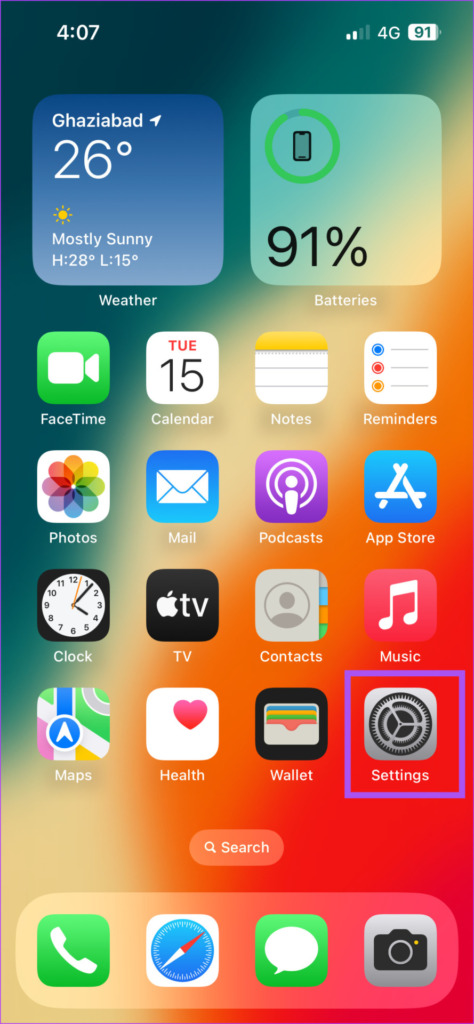
Langkah 2: Gulir ke bawah dan ketuk ID Wajah dan Kode Sandi.
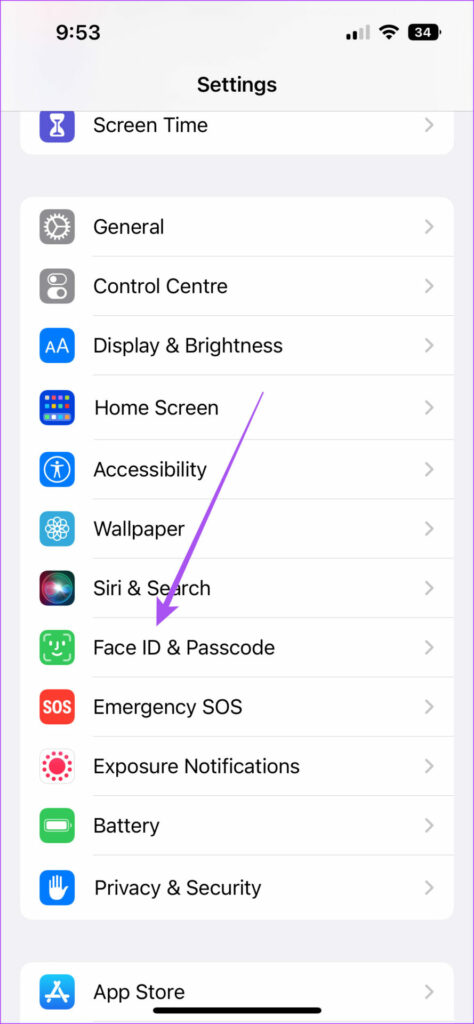
Langkah 3: Ketuk’Siapkan ID Wajah.’
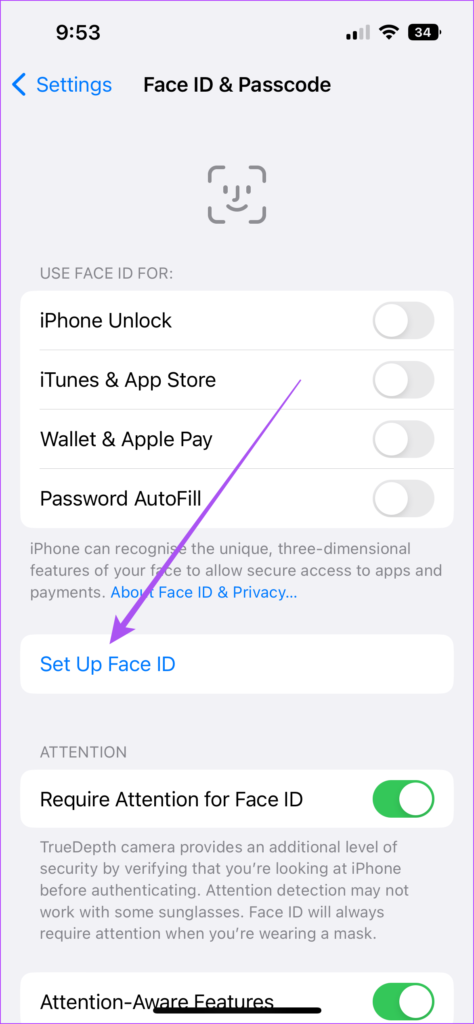
Langkah 4: Ikuti petunjuk di layar untuk menyiapkan Face ID di iPhone Anda.
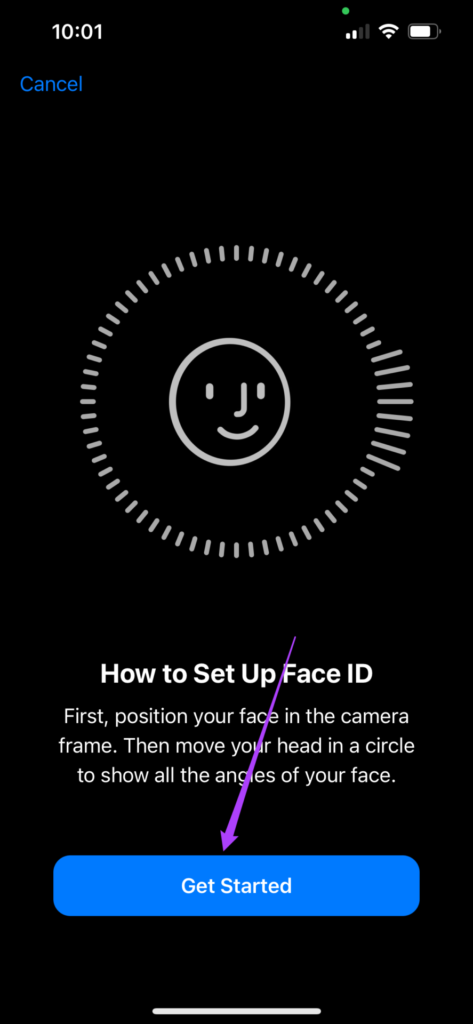
Setelah Anda mengaktifkan Face ID, berikut adalah beberapa metode tambahan untuk menambah lapisan keamanan pada pesan Anda.
2. Sembunyikan Peringatan Pesan untuk Kontak Tertentu
Anda juga dapat menyembunyikan peringatan pesan untuk kontak tertentu di iPhone Anda untuk mencegah orang lain melihat pesan tersebut. Begini caranya.
Langkah 1: Buka aplikasi Pesan di iPhone Anda.
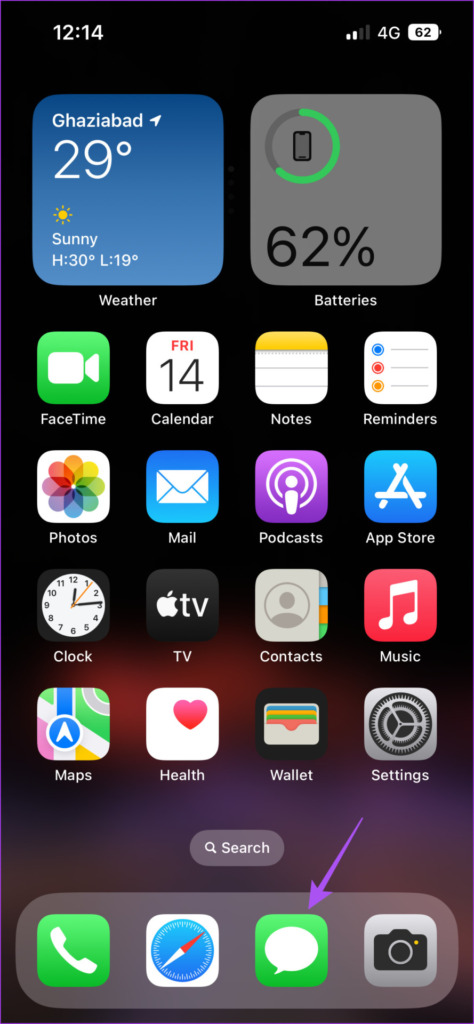
Langkah 2: Pilih kontak.
Langkah 3: Ketuk nama kontak di bagian atas.
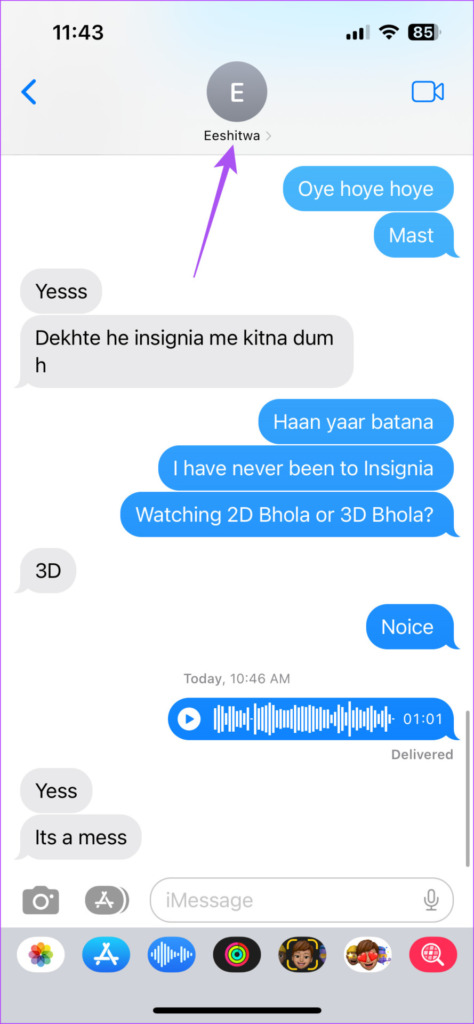
Langkah 4: Ketuk sakelar di samping Sembunyikan Lansiran.
3. Menyembunyikan Pratinjau Pesan
Kapan pun Anda menerima pemberitahuan apa pun di iPhone, Anda dapat memeriksa pratinjau di layar tanpa membuka aplikasi terkait. Tapi ini membuat konten pesan Anda mengetahui akses yang tidak diinginkan. Setelah Anda mengaktifkan Face ID dan kode sandi untuk iPhone Anda, berikut cara menyembunyikan pratinjau pesan Anda agar tidak dibaca oleh orang lain.
Langkah 1: Buka aplikasi Pengaturan di iPhone Anda.
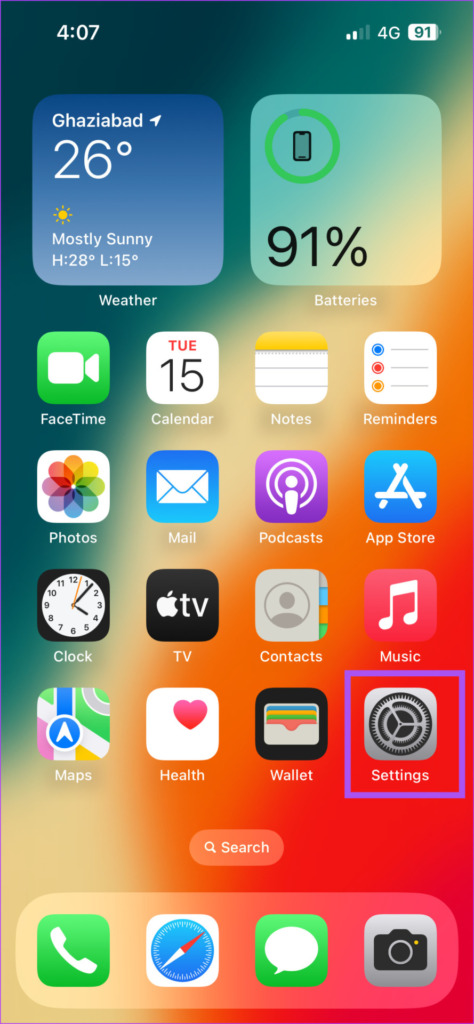
Langkah 2: Ketuk Notifikasi.
Tinggi 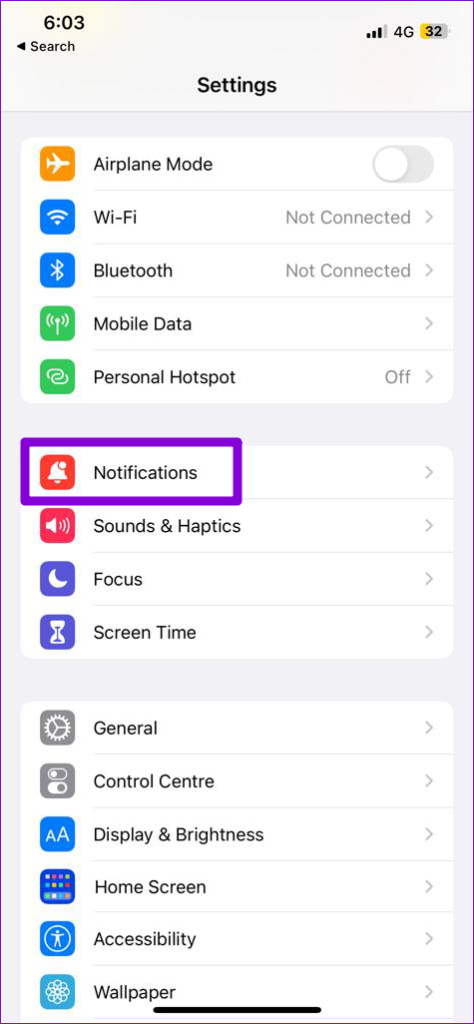
Langkah 3: Ketuk Tampilkan Pratinjau.
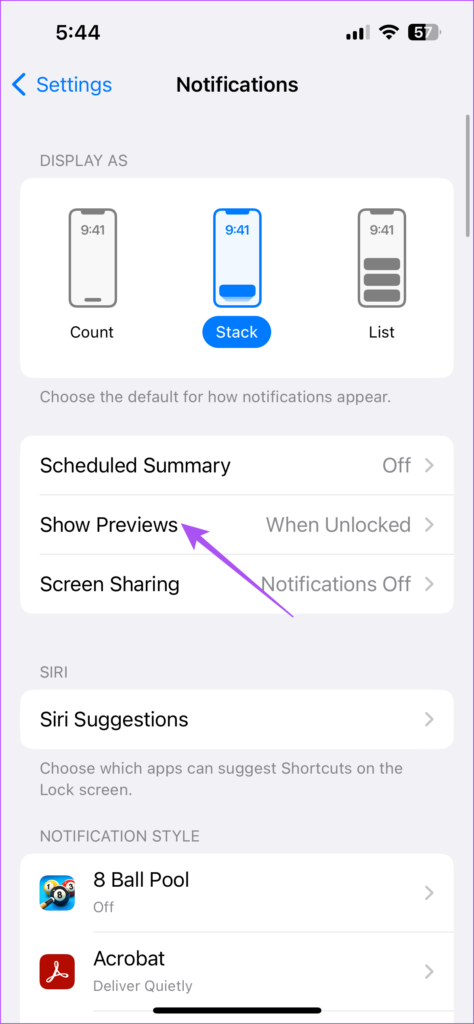
Langkah 4: Pilih Saat Tidak Terkunci.
Anda juga dapat memilih untuk menyembunyikan notifikasi aplikasi Pesan agar tidak muncul di Kunci Layar iPhone Anda. Begini caranya.
Langkah 1: Buka aplikasi Setelan di iPhone Anda.
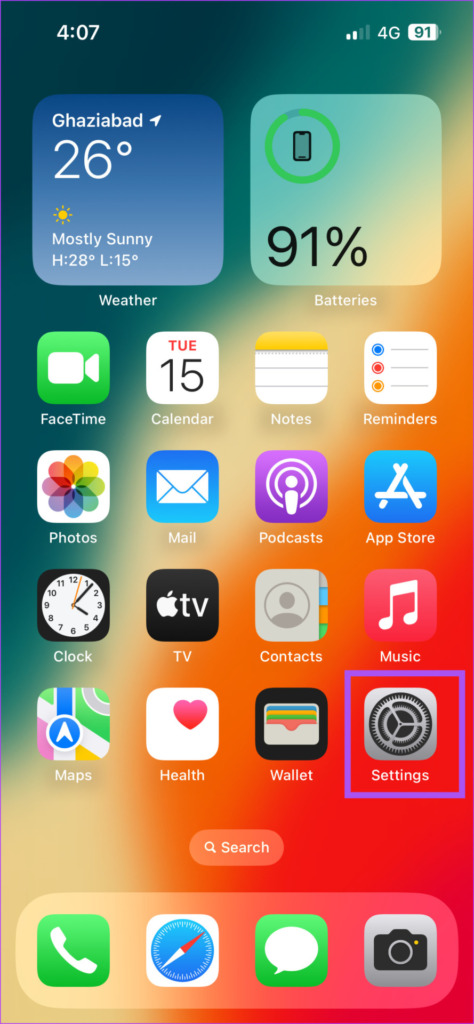
Langkah 2: Ketuk Notifikasi.
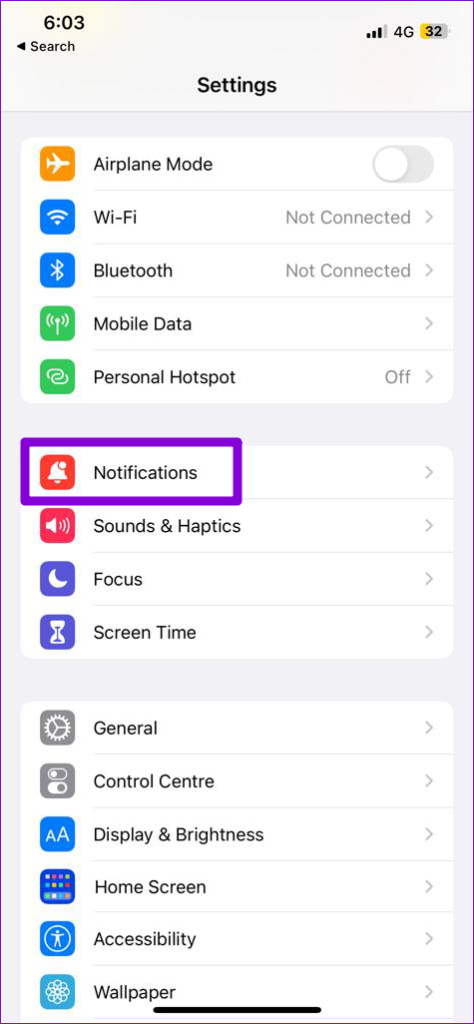
Langkah 3: Gulir ke bawah dan ketuk di Pesan.
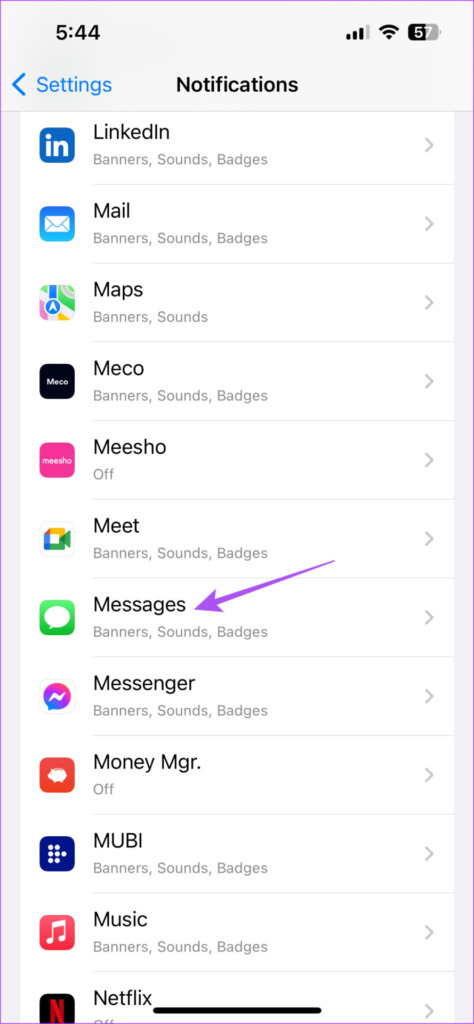
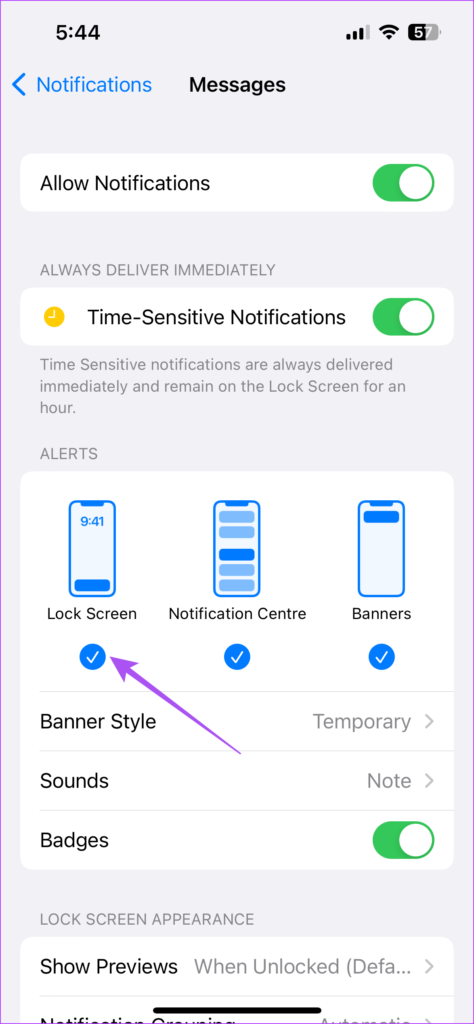
Anda harus terlebih dahulu membuka kunci iPhone menggunakan ID Wajah atau kode sandi, lalu geser ke bawah dari sisi kiri atas untuk memeriksa notifikasi.
4. Menggunakan Durasi Layar
Waktu Layar di iPhone Anda menawarkan berbagai alat untuk membatasi penggunaan iPhone secara keseluruhan dan mengurangi waktu layar, seperti namanya. Anda dapat mengatur batas aplikasi di iPhone Anda untuk mengunci aplikasi setelah menggunakannya selama beberapa waktu. Hal yang sama berlaku untuk aplikasi Pesan, di mana Anda perlu memeriksa apakah aplikasi tersebut belum dikecualikan dari penguncian. Begini caranya.
Langkah 1: Buka aplikasi Setelan di iPhone Anda.
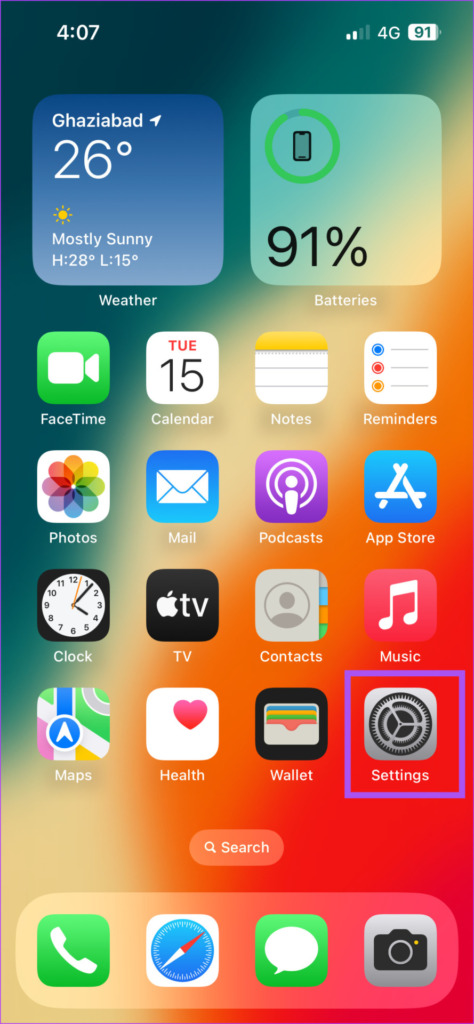
Langkah 2: Ketuk Durasi Layar.
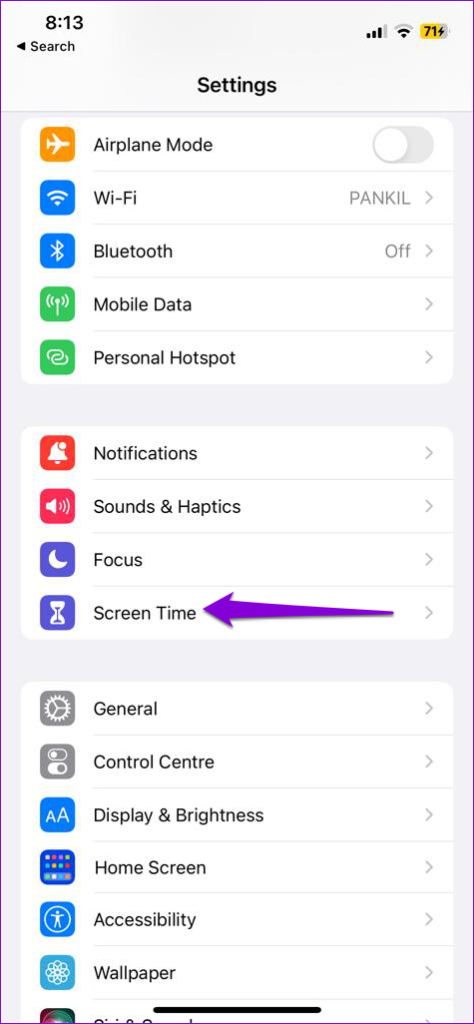
Langkah 3: Ketuk Selalu Diizinkan.
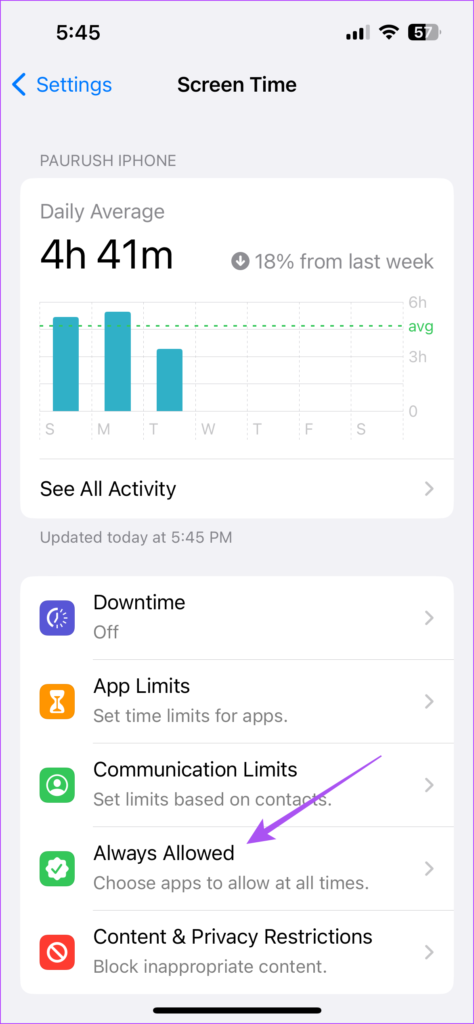
Langkah 4: Ketuk ikon Minus di samping Pesan.
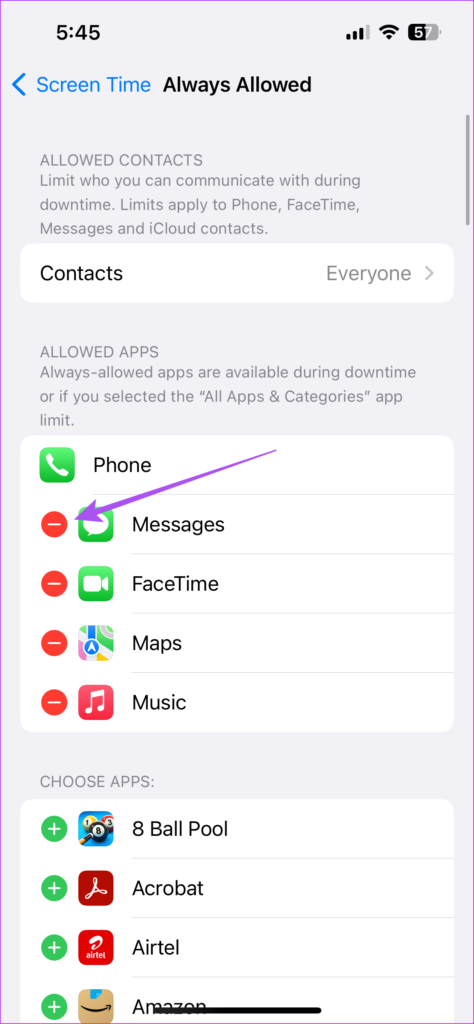
Langkah 5: Ketuk Hapus.
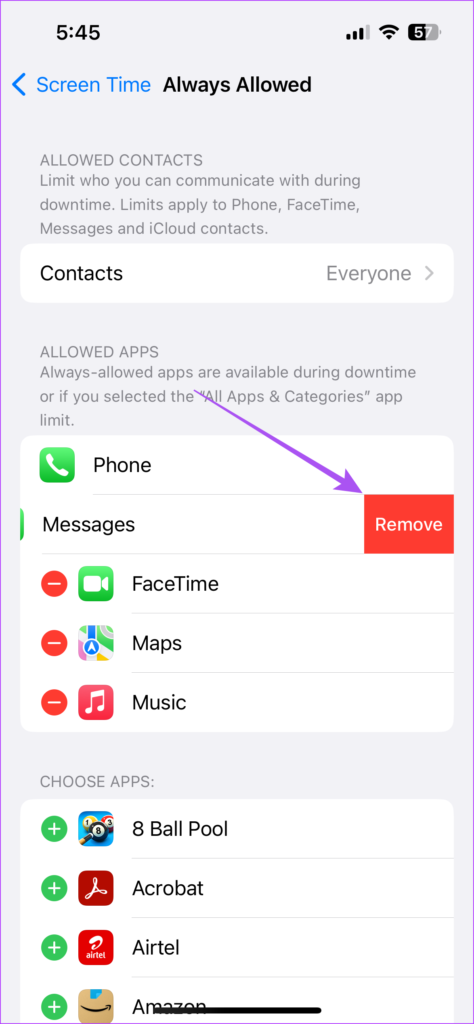
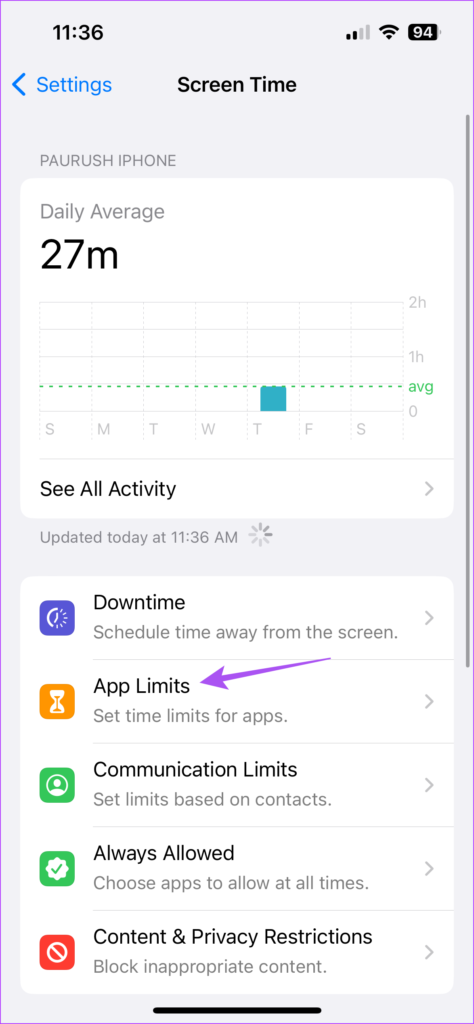
Langkah 7: Pilih Tambahkan Batas.
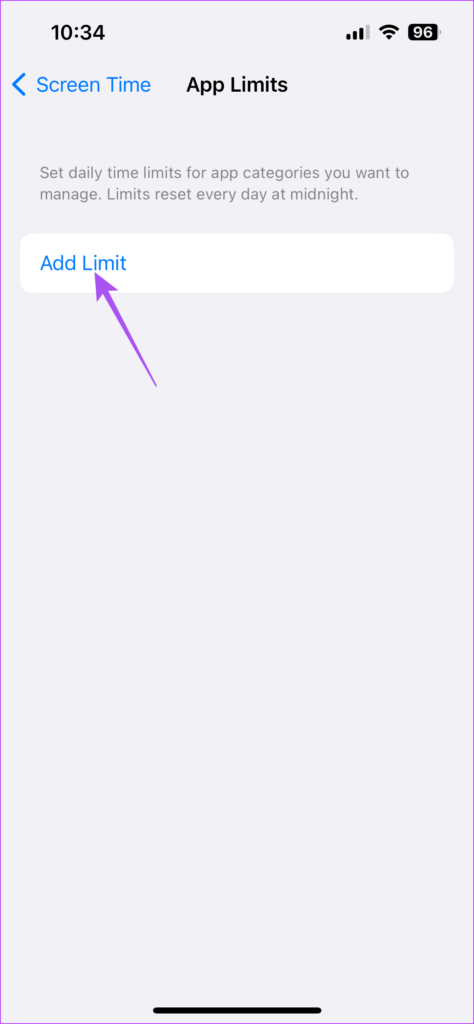
Langkah 8: Pilih Pesan dari daftar kategori aplikasi.
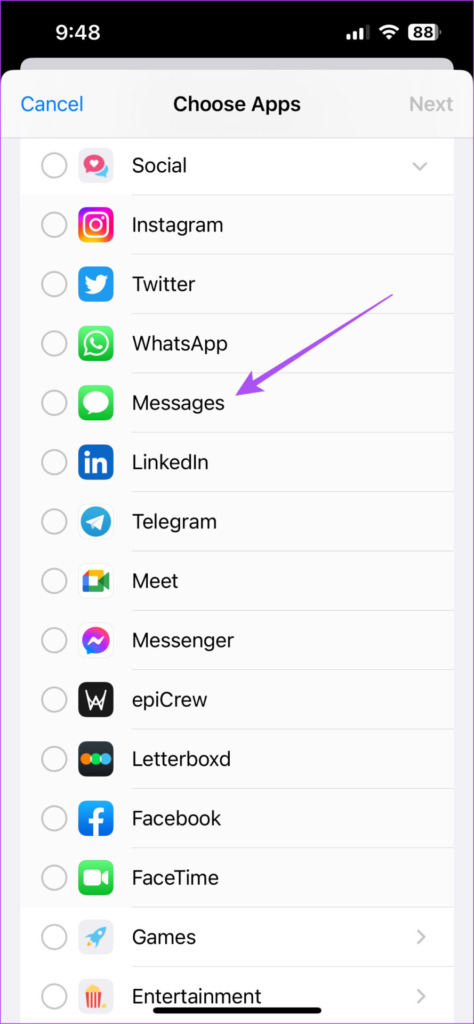
Langkah 9: Klik Selanjutnya di pojok kanan atas.
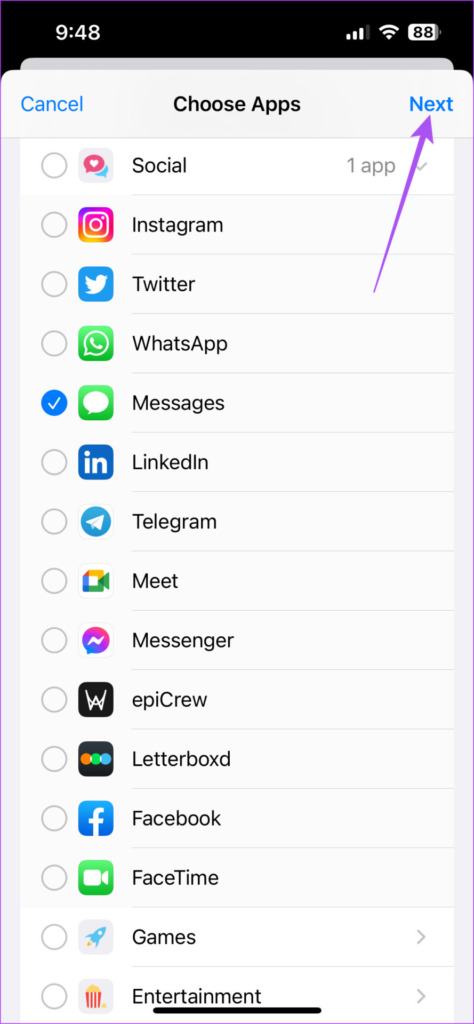
Langkah 10: Gunakan penggeser Waktu untuk menyetel batas waktu penggunaan aplikasi Pesan.
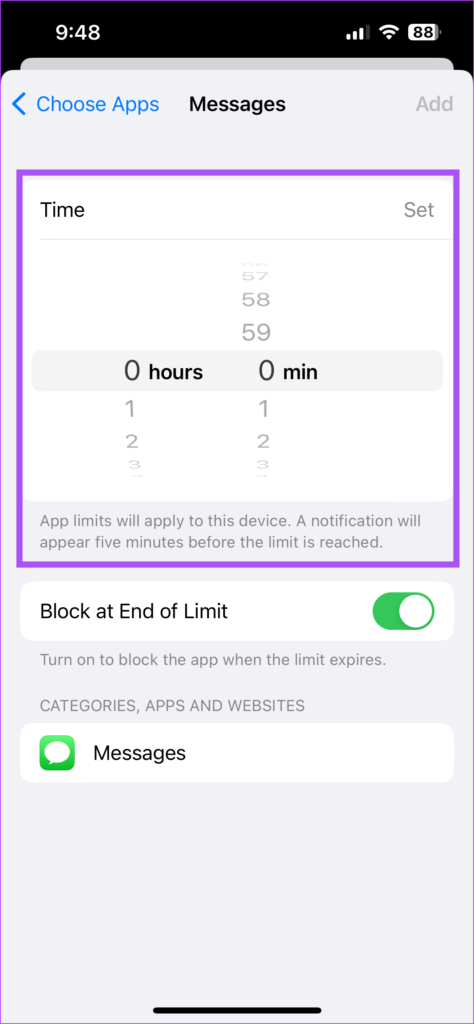
Langkah 11: Ketuk Tambah di pojok kanan atas untuk menyetel batas.
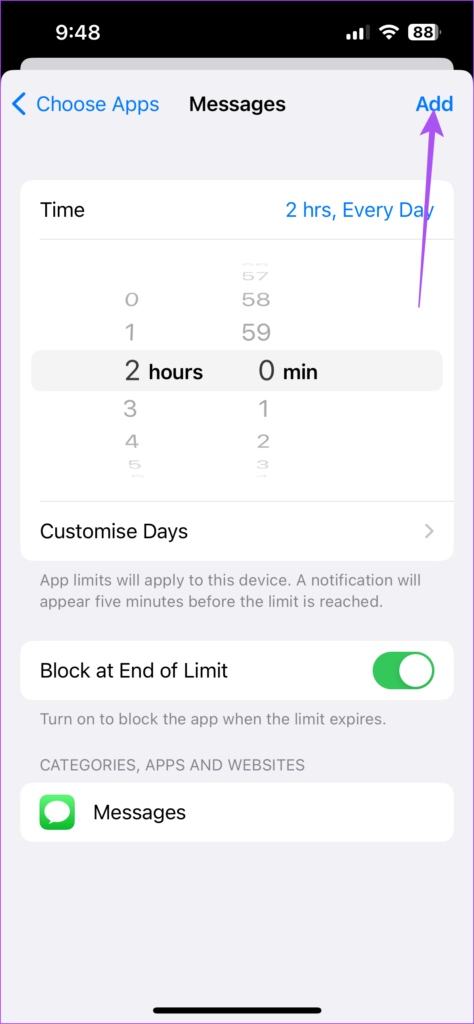
Anda selalu dapat menghapus atau mengedit batas aplikasi yang diterapkan pada aplikasi Pesan di pengaturan Durasi Layar.
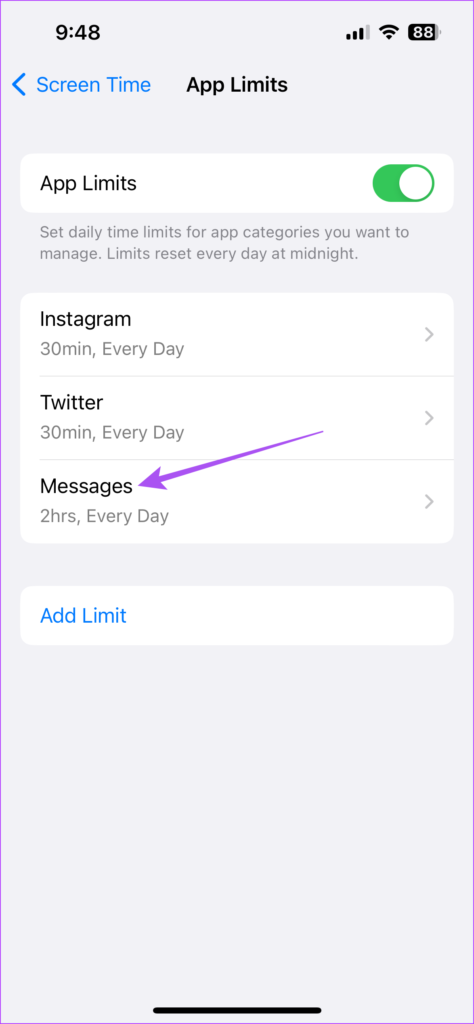
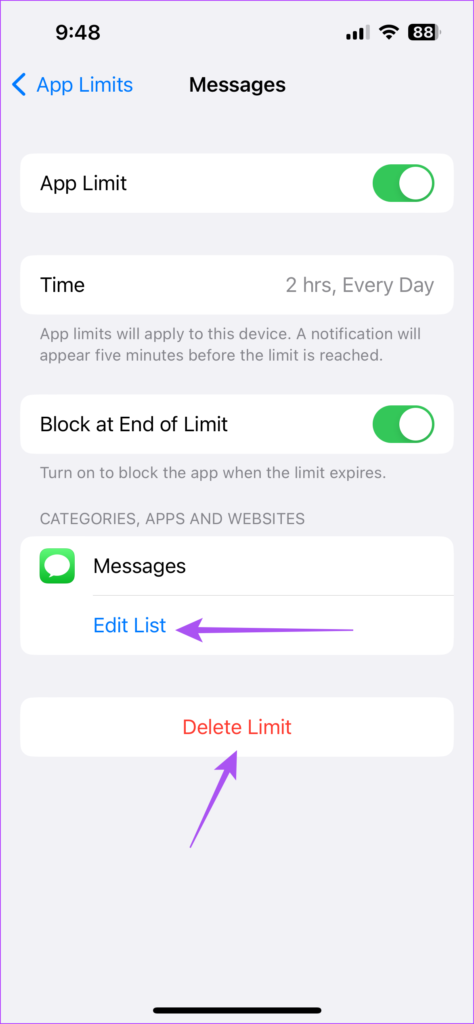
5. Gunakan Tinta Tak Terlihat untuk iMessage
Jika Anda menggunakan iMessage, Anda dapat meminta kontak Anda untuk menggunakan fitur Tinta Tak Terlihat sebelum mengirim pesan. Pesan akan disembunyikan dan hanya terlihat saat Anda menjalankan jari Anda pada gelembung teks. Anda juga dapat menggunakan fitur ini sebelum mengirim pesan ke kontak Anda.
Langkah 1: Buka aplikasi Pesan di iPhone Anda.
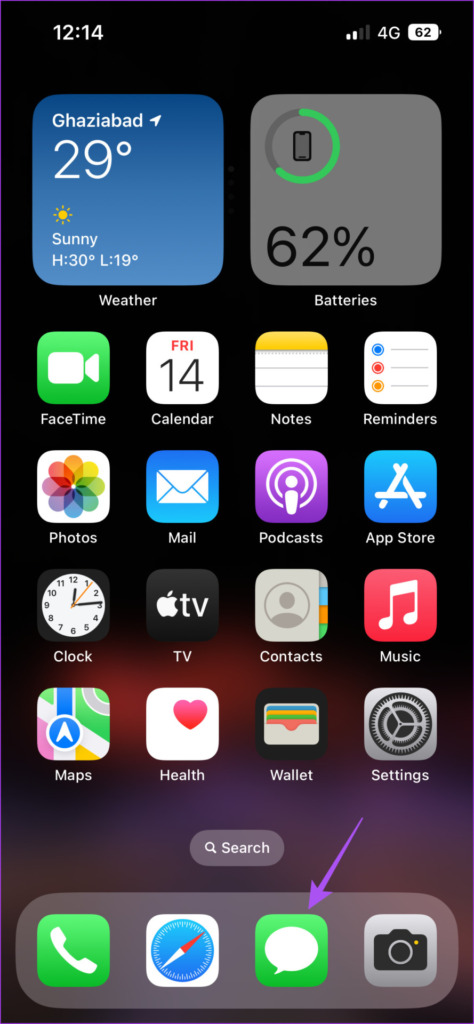
Langkah 2: Buka obrolan atau mulai obrolan baru dengan kontak Anda.
Langkah 3: Ketik pesan Anda dan tekan lama tombol Kirim.
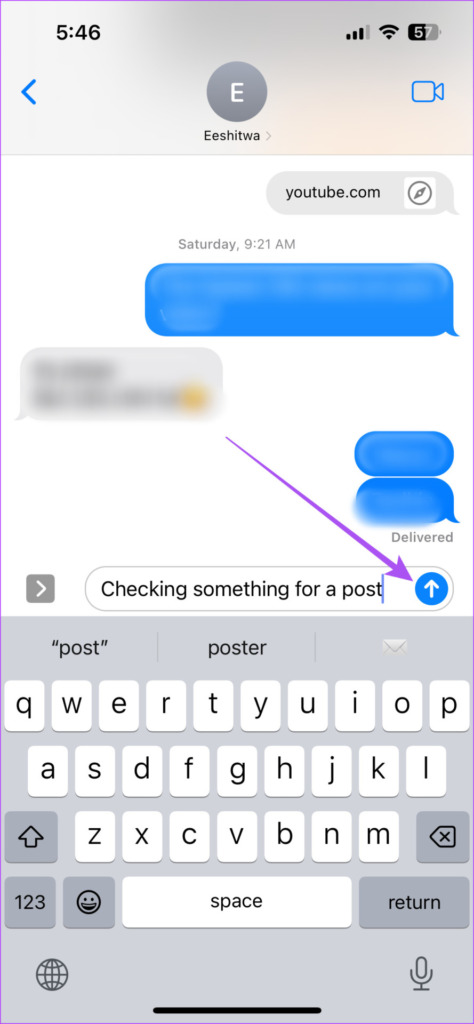
Langkah 4: Ketuk Tinta Tak Terlihat.
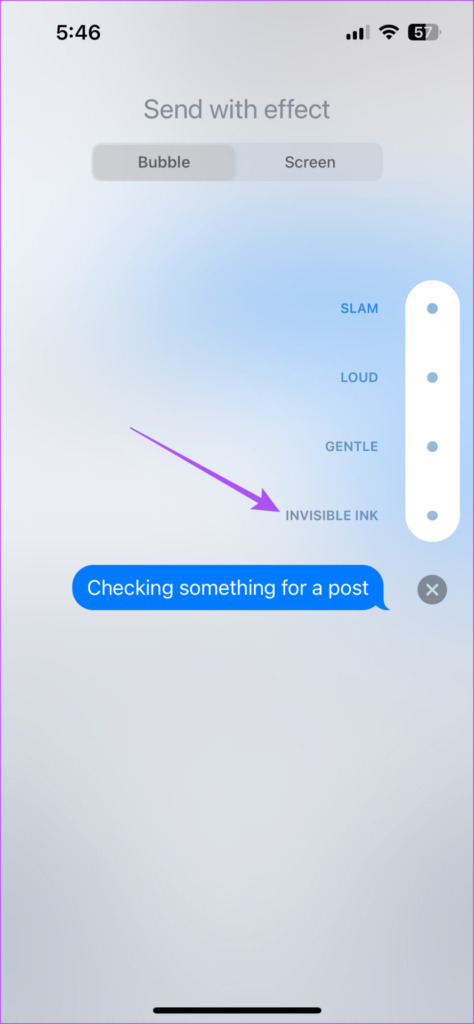
Langkah 5: Ketuk tombol Kirim lagi untuk mengirim.
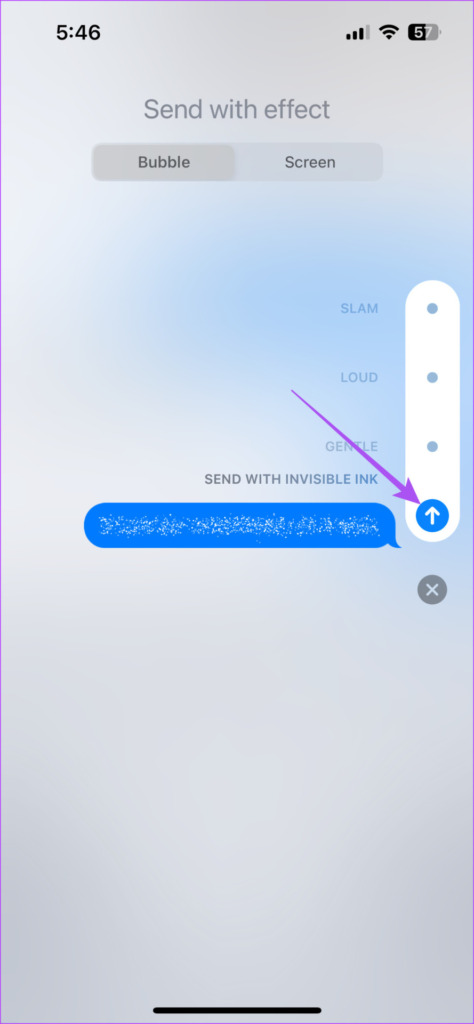
Sembunyikan Obrolan Anda
Metode untuk menyembunyikan pesan Anda di iPhone ini tidak memerlukan aplikasi pihak ketiga. Namun terkadang, Anda tidak sengaja menghapus beberapa percakapan penting. Jika itu yang Anda hadapi, Anda dapat merujuk ke postingan kami yang menyebutkan cara terbaik untuk mengambil pesan teks yang dihapus di iPhone Anda.